[thrive_leads id='49087']
Você gostaria de aprender como fazer uma instalação do Zabbix 4 no Ubuntu Linux? Neste tutorial, vamos mostrar como instalar, configurar e acessar o Zabbix4 em um computador com o Ubuntu Linux.
• Versão do Ubuntu: 18.04
Lista de Hardware:
A seção a seguir apresenta a lista de equipamentos usados para criar este tutorial do Zabbix.
Cada peça de hardware listada acima pode ser encontrada no site da Amazon.
Zabbix Playlist:
Nesta página, oferecemos acesso rápido a uma lista de vídeos relacionados à instalação do Zabbix.
Não se esqueça de se inscrever em nosso canal do youtube chamado FKIT.
Tutoriais Relacionados ao Zabbix:
Nesta página, oferecemos acesso rápido a uma lista de tutoriais relacionados à instalação do Zabbix.
Tutorial - NTP no Ubuntu Linux
Primeiro, vamos configurar o sistema para usar a data e a hora corretas usando o NTP.
No console do Linux, use os seguintes comandos para definir o fuso horário correto.
# dpkg-reconfigure tzdata
Instale o pacote Ntpdate e defina a data e a hora corretas imediatamente.
# apt-get update
# apt-get install ntpdate
# ntpdate pool.ntp.br
O comando Ntpdate foi usado para definir a data e a hora corretas usando o servidor: pool.ntp.br
Vamos instalar o serviço NTP.
# apt-get install ntp
NTP é o serviço que manterá nosso servidor atualizado.
Use a data do comando para verificar a data e a hora configuradas no seu Ubuntu Linux.
# date
Se o sistema mostrasse a data e a hora corretas, isso significa que você seguiu todas as etapas corretamente.
Tutorial - MySQL Ubuntu Linux
Agora, podemos prosseguir para a instalação do serviço de banco de dados.
No console do Linux, use os seguintes comandos para instalar os pacotes necessários.
# apt-get update
# apt-get install mysql-server mysql-client
O assistente de instalação pedirá uma senha para o usuário root.
Se o assistente de instalação não pedir uma senha, significa que sua senha root está vazia.
Após concluir a instalação, use o seguinte comando para acessar o servidor de banco de dados MySQL.
Para acessar o servidor de banco de dados, insira a senha configurada no assistente de instalação do servidor MySQL.
# mysql -u root -p
Use o seguinte comando SQL para criar um banco de dados denominado zabbix.
CREATE DATABASE zabbix CHARACTER SET UTF8 COLLATE UTF8_BIN;
Use o seguinte comando SQL para criar um usuário do banco de dados denominado zabbix.
CREATE USER 'zabbix'@'%' IDENTIFIED BY 'kamisama123';
Dê ao usuário SQL denominado zabbix permissão sobre o banco de dados denominado zabbix.
GRANT ALL PRIVILEGES ON zabbix.* TO 'zabbix'@'%';
quit;
No console do Linux, use os seguintes comandos para baixar o pacote de instalação do Zabbix.
# mkdir /downloads
# cd /downloads
# wget https://ufpr.dl.sourceforge.net/project/zabbix/ZABBIX%20Latest%20Stable/4.0.2/zabbix-4.0.2.tar.gz
Agora, precisamos importar o modelo de banco de dados do Zabbix dentro do MySQL.
Extraia o pacote de instalação do Zabbix e importe o modelo de banco de dados dentro do MySQL.
O sistema solicitará a senha do usuário SQL do Zabbix toda vez que você tentar importar um arquivo.
# tar -zxvf zabbix-4.0.2.tar.gz
# cd zabbix-4.0.2/database/mysql/
# mysql -u zabbix -p zabbix < schema.sql
# mysql -u zabbix -p zabbix < images.sql
# mysql -u zabbix -p zabbix < data.sql
Você concluiu a instalação do banco de dados.
Você importou os modelos de banco de dados do Zabbix no servidor MySQL.
Tutorial - Instalando o Apache no Linux
Em seguida, precisamos instalar o servidor web Apache e todo o software necessário.
No console do Linux, use os seguintes comandos para instalar os pacotes necessários.
# apt-get install apache2 php libapache2-mod-php php-cli
# apt-get install php-mysql php-mbstring php-gd php-xml
# apt-get install php-bcmath php-ldap
Agora, você deve encontrar a localização do arquivo php.ini em seu sistema.
Depois de encontrar, você precisa editar o arquivo php.ini.
# updatedb
# locate php.ini
# vi /etc/php/7.2/apache2/php.ini
Tenha em mente que sua versão do PHP e a localização do arquivo podem não ser as minhas.
Aqui está o arquivo original, antes da nossa configuração.
max_execution_time = 30
memory_limit = 128M
post_max_size = 8M
max_input_time = 60
; date.timezone =
Aqui está o novo arquivo com nossa configuração.
max_execution_time = 300
memory_limit = 256M
post_max_size = 32M
max_input_time = 300
date.timezone = America/Sao_Paulo
Tenha em mente que você precisa definir o fuso horário do PHP.
Em nosso exemplo, usamos o fuso horário America / Sao_Paulo
Você também deve reiniciar o apache manualmente e verificar o status do serviço.
# service apache2 stop
# service apache2 start
# service apache2 status
Aqui está um exemplo da saída de status do serviço Apache.
● apache2.service - LSB: Apache2 web server
Loaded: loaded (/etc/init.d/apache2; bad; vendor preset: enabled)
Drop-In: /lib/systemd/system/apache2.service.d
└─apache2-systemd.conf
Active: active (running) since Mon 2018-04-23 00:02:09 -03; 1min 4s ago
Tutorial - Instalação do Zabbix no Ubuntu
Agora, precisamos instalar o servidor Zabbix no Ubuntu Linux.
No console do Linux, use os seguintes comandos para instalar os pacotes necessários.
# groupadd zabbix
# useradd -g zabbix -s /bin/bash zabbix
# apt-get update
# apt-get install build-essential libmysqlclient-dev libssl-dev libsnmp-dev libevent-dev
# apt-get install libopenipmi-dev libcurl4-openssl-dev libxml2-dev libssh2-1-dev libpcre3-dev
# apt-get install libldap2-dev libiksemel-dev libcurl4-openssl-dev libgnutls28-dev
No console do Linux, use os seguintes comandos para acessar a pasta do pacote Zabbix.
# cd /downloads/zabbix-4.0.2
# ls
aclocal.m4 build conf configure database include m4 man NEWS src
AUTHORS ChangeLog config.guess configure.ac depcomp INSTALL Makefile.am misc README upgrades
bin compile config.sub COPYING frontends install-sh Makefile.in missing sass
Compile e instale o servidor Zabbix usando os seguintes comandos:
# ./configure --enable-server --enable-agent --with-mysql --with-openssl --with-net-snmp --with-openipmi --with-libcurl --with-libxml2 --with-ssh2 --with-ldap
# make
# make install
Agora, você deve encontrar a localização do arquivo zabbix_server.conf em seu sistema.
Após encontrar, você precisa editar o arquivo zabbix_server.conf.
# updatedb
# locate zabbix_server.conf
# vi /usr/local/etc/zabbix_server.conf
Aqui está o arquivo original, antes da nossa configuração.
LogFile=/tmp/zabbix_server.log
DBName=zabbix
DBUser=zabbix
Timeout=4
LogSlowQueries=3000
Aqui está o novo arquivo com nossa configuração.
LogFile=/tmp/zabbix_server.log
DBHost=localhost
DBName=zabbix
DBUser=zabbix
DBPassword=kamisama123
Timeout=4
LogSlowQueries=3000
Depois de terminar a configuração, use o seguinte comando para iniciar o servidor Zabbix:
# /usr/local/sbin/zabbix_server
Depois de terminar a configuração, use o seguinte comando para iniciar o Agente Zabbix:
# /usr/local/sbin/zabbix_agentd
O pacote de instalação do Zabbix vem com um script de inicialização de serviço.
Se você quiser, copie o script de inicialização usando os comandos abaixo.
# cd /downloads/zabbix-4.0.2/
# cp misc/init.d/debian/* /etc/init.d/
Agora você pode usar os seguintes comandos para iniciar o serviço do servidor Zabbix.
# /etc/init.d/zabbix-server start
Agora você pode usar os seguintes comandos para iniciar o serviço do agente Zabbix.
# /etc/init.d/zabbix-agent start
Mova todos os arquivos frontend do Zabbix para o diretório raiz da sua instalação do Apache.
Defina a permissão de arquivo correta em todos os arquivos movidos.
# cd /downloads/zabbix-4.0.2/frontends
# mkdir /var/www/html/zabbix
# mv php/* /var/www/html/zabbix
# chown www-data.www-data /var/www/html/zabbix/* -R
Reinicie o serviço Apache.
# service apache2 stop
# service apache2 start
Abra o seu navegador e digite o endereço IP do seu servidor web plus / zabbix.
Em nosso exemplo, o seguinte URL foi inserido no navegador:
• http://35.162.85.57/zabbix
A interface de instalação web do Zabbix deve ser apresentada.
Clique no botão Next.
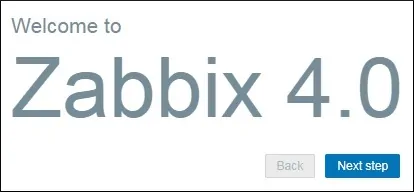
Na próxima tela, você terá que verificar se todos os requisitos foram cumpridos.
Clique no botão Next.

Digite as informações do banco de dados necessárias para se conectar ao banco de dados do Zabbix.
• Host: localhost
• Nome de Usuário do Banco de Dados: zabbix
• Senha do banco de dados: kamisama123

Na próxima tela, você só precisa clicar no botão Next.

Agora, dê uma olhada no resumo da configuração.
Clique no botão Next.

Na próxima tela, você terá que clicar no botão Concluir.

Finalmente, você será presenteado com a tela de login do Zabbix.
• Nome de usuário padrão do Zabbix: Admin
• Senha padrão do Zabbix: zabbix

Após um login bem-sucedido, você será enviado para o Painel do Zabbix.

Parabéns, você instalou o sistema Zabbix no Ubuntu Linux.
Agora, precisamos ativar o servidor Zabbix para monitorar a si mesmo.
No painel do Zabbix, acesse o menu Configuração e selecione a opção Host.

No canto superior direito da tela, selecione a opção chamada: Servidores Zabbix
Localize o host chamado servidor Zabbix e clique na palavra DISABLED.
Isso permitirá que o servidor Zabbix se monitore.

O status do servidor Zabbix mudará de DESABILITADO para ATIVADO.

Parabéns! A instalação do servidor Zabbix foi concluída com sucesso.
